みなさん、こんにちは。まついちです。
今回は、「【無料】Among Us をMacでダウンロードする方法」という内容でお送りします。
【無料】Among Us をMacでダウンロードする方法
Blue stacks をダウンロードする
まず、最初に、検索エンジンで「BlueStacks」と検索します。
そうして、一番上にでてきたサイトをクリックします。
すると、このような画面がでてきます。
「BlueStacks4をダウンロード」をクリックします。
注意点:BigSurをご利用の方は、右側の「BlueStacks(macOS Big Sur版)」をクリックしてください。
すると、ダウンロードが始まります。
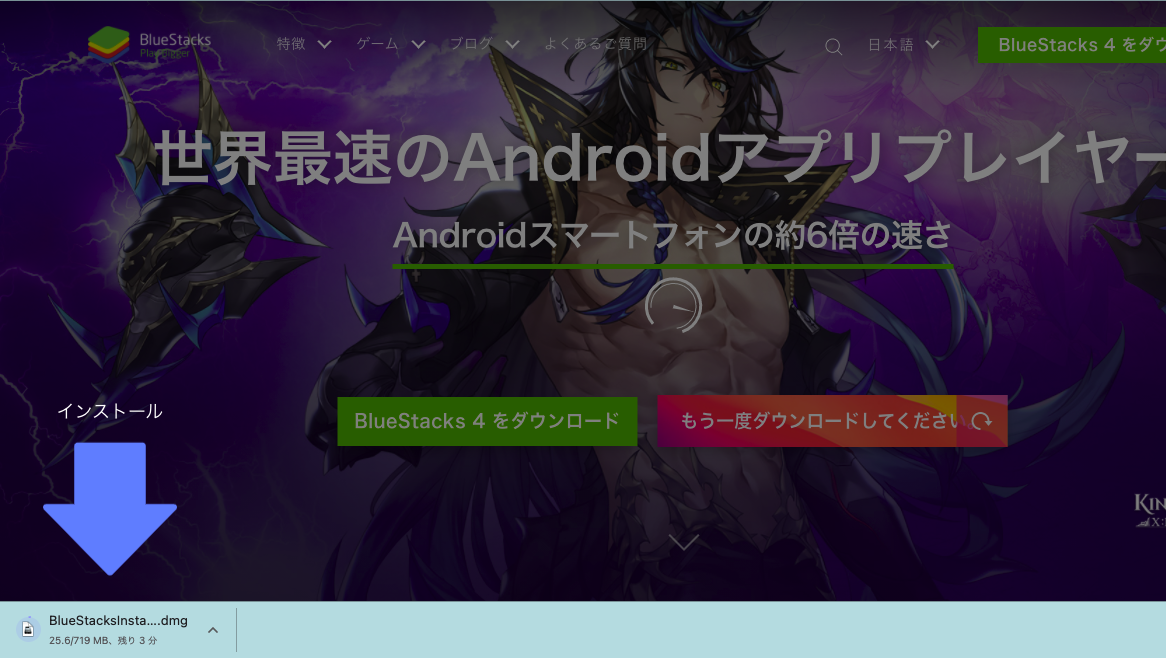
ダウンロードが完了したら、クリックします。
すると、検証が始まります。
検証が完了すると、このような画面が現れます。
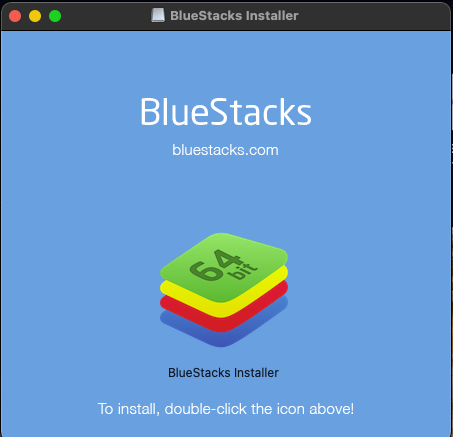
そして、 64bitの部分をダブルクリックします。
再度、検証が始まりますので完了するまで、待機します。
その後、「開く」をクリックします。
これで、パソコンへのダウンロードが完了しました。
次に、ダウンロードした「BlueStacks」を開きます。
すると、ロード画面が現れたあとに、Androidが起動し、次のような画面が現れます。
この画面になったら、「Play ストア」を起動します。
Google Play store内でAmong Us をダウンロードする
Play ストアを起動したら、Among Us をインストールします。
Play ストア内で「Among Us」と検索します。
この画面が現れたら、インストールをクリックします。
これで、Android内にAmong Usのインストールをすることができました。
Blue stacks を起動し、Among us をプレイする
そして、Among Usのアプリアイコンをクリックすれば、無事、macで無料でプレイすることができます。
macのデスクトップにAmong Us のアプリが現れるのではなく、BlueStacks内にAmong Usをインストールしたということになります。
ですので、Among Usをプレイしたいときには、毎回BlueStacksを起動する必要があります。
これで、全体の流れは終了です。
終わりに
いかがでしたでしょうか。今回は「【無料】Among Us をMacでダウンロードする方法」という内容でお送りしました。
ここまで、読んでいただきありがとうございます。
僕のサイトでは、他にも様々な情報を発信しておりますので、ぜひご覧ください。
それでは。